3.3. 添加 IPTC 元数据预设
提前创建 IPTC 元数据预设意味着可在导入阶段或导入之后批量添加这些数据。
最多可以保存 50 个 IPTC 元数据预设。
3.3.1. 创建 IPTC 元数据预设
选择 菜单  > [IPTC 元数据预设]。点击 [+] 并为所有字段输入信息。
> [IPTC 元数据预设]。点击 [+] 并为所有字段输入信息。
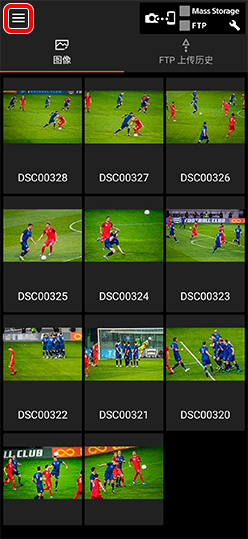

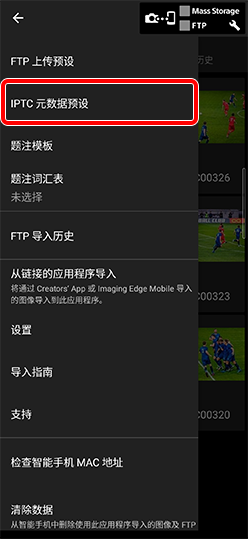

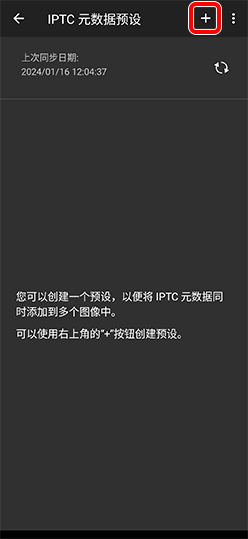

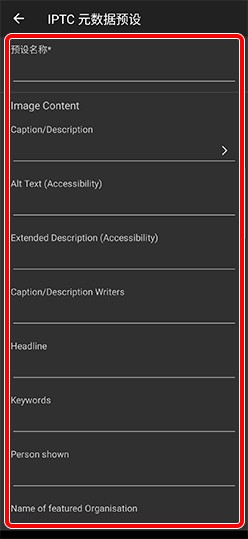
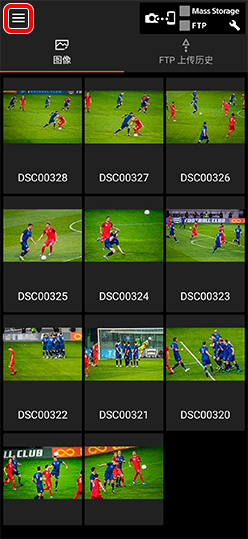

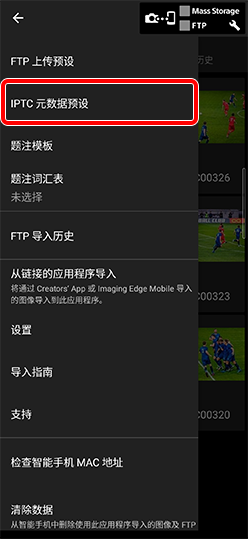

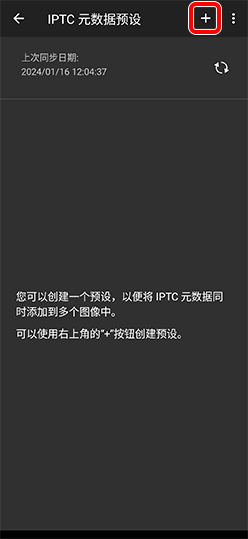

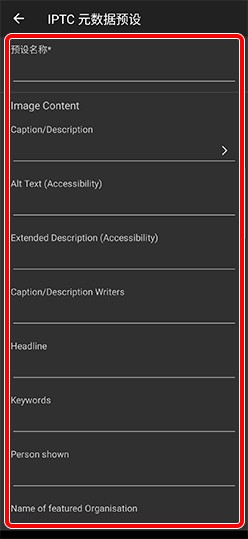
3.3.2. 在 PC 上创建新的 IPTC 元数据预设并导入
使用 [IPTC 元数据预设] 应用程序在 PC 上创建的 IPTC 数据可作为 [xmp 文件] 导入智能手机应用程序。
> IPTC Metadata Preset支持
对于 Android 设备
- 将智能手机连接到 PC,并将目标 xmp 文件保存到智能手机。
- 转至 菜单
 > [IPTC 元数据预设] >
> [IPTC 元数据预设] >  > [导入 xmp 文件],选择已保存到智能手机的文件,并将其导入/另存为 IPTC 元数据预设。
> [导入 xmp 文件],选择已保存到智能手机的文件,并将其导入/另存为 IPTC 元数据预设。
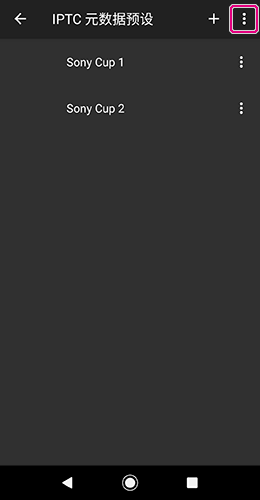

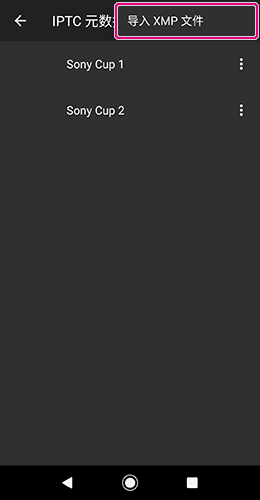
对于 iOS 设备
- 将目标 xmp 文件作为电子邮件附件或通过 AirDrop 发送至智能手机。
- 在智能手机上收到文件后,点击(Gmail 为触按)文件,然后在 Transfer & Tagging 中打开该文件。导入并另存为 IPTC 元数据预设。
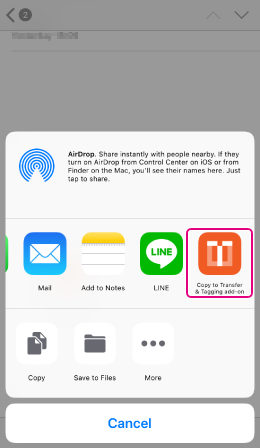
提示:
打开 [导入时嵌入 IPTC 元数据] 可在导入图像时批量添加 IPTC 元数据。
在 [设置] > [导入时嵌入 IPTC 元数据] 中,选择要添加的 IPTC 元数据。注意:
- 如果已使用 IPTC Metadata Preset 创建 IPTC 数据”xmp 文件“,将无法导入以下标签。
Licensing
- [Items]
- Copyright owner
- Image Creator
Models, Properties, and Artwork
- [Items]
- Additional Model Info
- Model age
- 如果已使用 IPTC Metadata Preset 创建 IPTC 数据”xmp 文件“,将无法导入以下标签。
3.3.3. 自动嵌入、编辑和导出IPTC元数据预设
- 1. 选择画面左上方的
 (菜单) > [IPTC 元数据预设]。
(菜单) > [IPTC 元数据预设]。 - 点击您选择的预设名称右侧的
 (设置),然后选择要执行的操作。
(设置),然后选择要执行的操作。
- 在iOS上,点击预设名称。
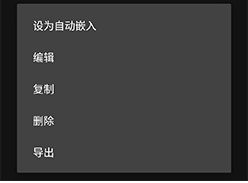
设为自动嵌入
启用自动嵌入后,IPTC元数据预设会自动嵌入到导入的影像中。也可以通过选择菜单 > [设置] > [导入]进行配置。
编辑、复制和删除
编辑、复制和删除IPTC元数据预设。
导出
将IPTC元数据预设导出到XMP文件后,可以将其与使用其他帐户的移动设备共享。将导出的XMP文件传输到要导入该文件的移动设备,然后按照3.3.2.中的说明进行导入。
3.3.4. 显示IPTC元数据
最多可以选择三个IPTC元数据项目,将其显示在影像概览和上传历史记录中。
- 选择画面左上方的
 (菜单) > [设置] > [元数据显示]。
(菜单) > [设置] > [元数据显示]。 - 最多选择三个要显示的元数据项目。
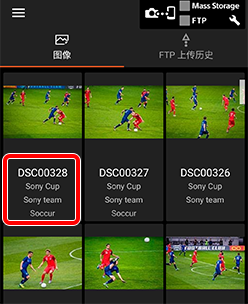
3.3.5. IPTC元数据字段设置和快捷键设置
- 选择画面左上方的菜单
 > [设置] > [编辑元数据]。
> [设置] > [编辑元数据]。 - 选择所需设置。
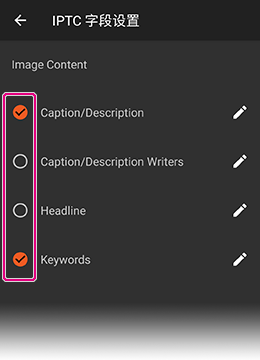
IPTC字段设置
可以编辑将要使用的元数据字段并隐藏将不使用的字段。
取消选中将要隐藏的项目。
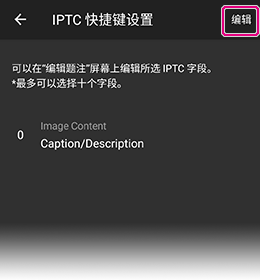
IPTC快捷键设置
可以将题注编辑画面上可编辑的字段数量增加到最多10个。
选择 [IPTC 快捷键设置] 后,点击画面右上方的 [编辑],勾选要添加的字段,最后点击右上方的 [完成]。
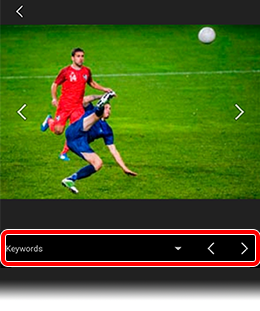
IPTC快捷方式显示区域
导出和导入字段设置和快捷键设置
可以导出和导入IPTC字段设置和IPTC快捷键设置,然后与其他移动设备共享。
当您购买了替换智能手机或与他人共享您所创建的元数据时,请使用此功能。
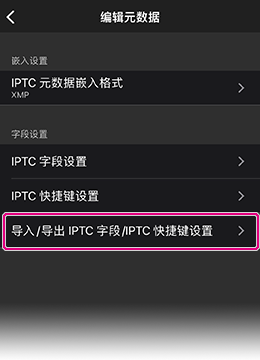
导出IPTC元数据
- 选择画面左上方的菜单
 > [设置] > [编辑元数据] > [导入/导出 IPTC 字段/IPTC 快捷键设置]。
> [设置] > [编辑元数据] > [导入/导出 IPTC 字段/IPTC 快捷键设置]。 - 选择传输到另一台设备的方法(电子邮件等)。
- 数据将以JSON格式保存。
导入IPTC元数据
- 通过电子邮件或其他方法接收要导入的JSON文件。
- 选择画面左上方的菜单
 > [设置] > [编辑元数据] > [导入/导出 IPTC 字段/IPTC 快捷键设置]。
> [设置] > [编辑元数据] > [导入/导出 IPTC 字段/IPTC 快捷键设置]。 - 选择接收到的JSON文件。